So konvertieren Sie MP3 in OGG Vorbis unter Windows und Mac
Es besteht kein Zweifel, dass MP3 das häufigste verlustbehaftete Format für Audiodateien ist. Im Vergleich zu MP3 ist OGG ein weiterer komprimierter Audiodateityp mit geringerer Beliebtheit als MP3.
Wenn es jedoch um das Streamen von Internetinhalten geht, wählen einige Internetbenutzer OGG, um Inhalte zu streamen, da es sich um ein patentfreies Audio- und Videoformat handelt. Einige Spielzeug- und Hardwarehersteller bevorzugen jedoch OGG gegenüber MP3, um die Audiodatei effizient zu komprimieren und Patentprobleme mit MP3 zu vermeiden.
Infolgedessen suchen viele Menschen nach Wegen Konvertieren von MP3 in OGG.
Das Konvertieren von MP3 in OGG ist mit den MP3 in OGG-Konvertern einfach zu erreichen.
In diesem Beitrag stellen wir 4 einfache Möglichkeiten zum Konvertieren von MP3 in OGG Vorbis auf einem Computer mit VLC, Audacity, kostenlosen Online-Audiokonvertierungs-Tools und der Desktop-Software vor.
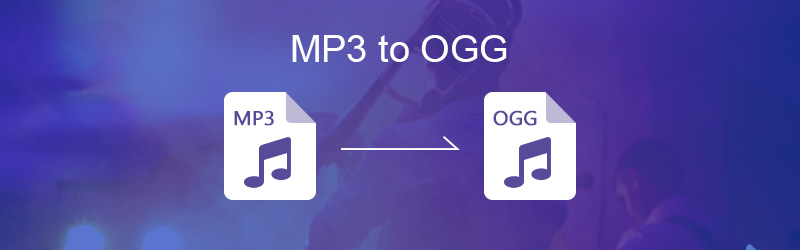

Teil 1. So konvertieren Sie MP3 mit Online-Tools kostenlos in OGG Online
Die direkteste Möglichkeit, MP3 in OGG zu konvertieren, ist die Verwendung der kostenlosen Online-Audiokonverter.
Kostenlose Online-MP3 zu OGG Konverter wie, ONLINE-CONVERTER.com, ZAMZAR, Online-Konverter, Convertio, Online-Unikonverter, ACONVERT.COM, onlineconverfree.comusw. können die Aufgabe leicht erledigen. Sie funktionieren ähnlich, aber die Grenzen (Dateigröße, Anzahl usw.) der Konvertierung sind unterschiedlich.
Nehmen Sie als Beispiel ONLINE-CONVERTER.com, um zu zeigen, wie Sie MP3 in OGG konvertieren.
Schritt 1. Gehen Sie zu https://audio.online-convert.com/convert-to-ogg und klicken Sie auf "Dateien auswählen", um die MP3-Dateien zu importieren. Sie können die MP3-Dateien auch direkt in diesen Online-Audiokonverter ziehen.
Schritt 2. Holen Sie sich die Audioeinstellungen wie Audio-Bitrate, Abtastrate, Audiokanäle, Audio-Codec, Audio normalisieren, Audio trimmen usw.
Schritt 3. Klicken "Konvertierung starten", Um mit der Konvertierung von MP3 in OGG zu beginnen. Nach Abschluss der Konvertierung wird ein Fenster geöffnet und Sie müssen auf "Herunterladen" klicken, um die konvertierten OGG-Dateien auf Ihren Computer herunterzuladen.
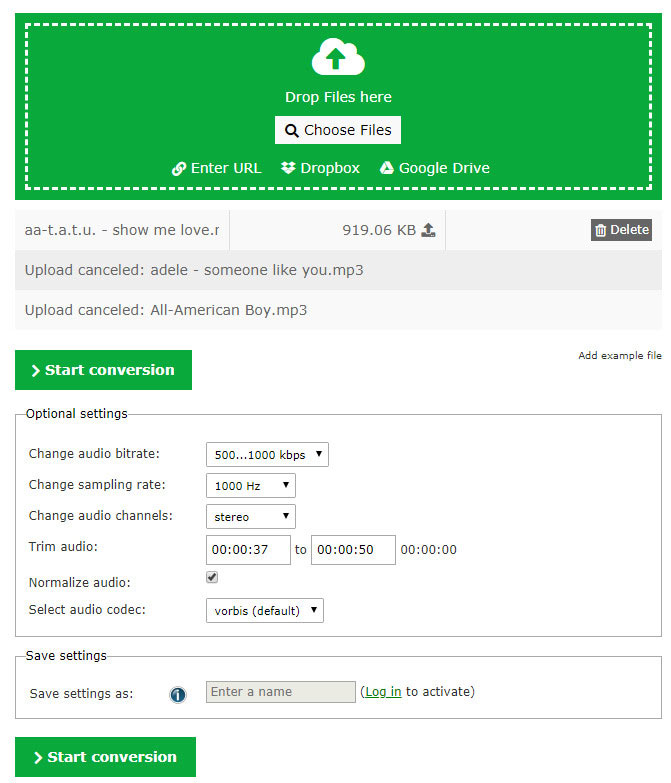
Tipps:
1. Dieser kostenlose Online-Audiokonverter unterstützt auch die Konvertierung der URL in OGG, indem die URL direkt eingefügt wird.
2. Die Upload-Geschwindigkeit ist beim Hochladen der Batch-Dateien nicht hoch, und Sie sollten sie besser einzeln konvertieren.
Teil 2. So konvertieren Sie MP3 mit Audacity in OGG
Um MP3 schnell in OGG zu ändern, können Sie die Desktop-Software Audacity ausprobieren.
Audacity ist die Open-Source-Audiobearbeitungssoftware und der Audiorecorder für Windows, Mac OS X, GNU / Linux. Mit den Bearbeitungsfunktionen wie Ausschneiden, Kopieren, Einfügen usw. können Sie Audioeffekte wie Rückwärts, Ein- / Ausblenden, Verzögerung, Begrenzer, Echo, Kompressor usw. aus der Audiospur hinzufügen. Die Konvertierung in OGG ist die Exportfunktion.
Fahren wir jetzt gleich hinein.
Schritt 1. Laden Sie Audacity herunter
Laden Sie Audacity herunter zu deinem Computer. Es ist die plattformübergreifende Audiosoftware, die Sie unter Windows 10/8/7 / Vista, Mac und GUN / Linux herunterladen und installieren können.
Schritt 2. Fügen Sie MPacity MP3-Dateien hinzu
Klicken "Datei" Im oberen Menü, um "auszuwählenImportieren">"Audio", Um die MP3-Datei zu importieren.
Hier können Sie für Ihre Batch-MP3-Dateien auch Strg oder Umschalt verwenden, um in diese Software zu importieren. Jede MP3-Audiospur wird jedoch in einem neuen Fenster geöffnet.
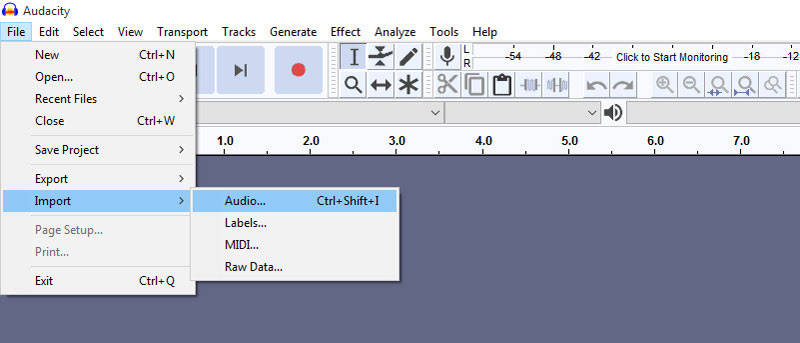
Schritt 3. Bearbeiten Sie die MP3-Dateien (optional)
Nachdem Sie die MP3-Audiospur zu dieser Software hinzugefügt haben, können Sie die Option „BearbeitenOption zum Kopieren, Löschen und Einfügen der Audiospur, nachdem Sie den Audioteil ausgewählt haben.
Darüber hinaus ist seine “EffekteMit dieser Option können Sie die Audiodatei besser steuern.
Plus, "Transport","Spuren","Generieren","Analysieren","WerkzeugeMit usw. können Sie auch Ihre Audiospuren einfach bearbeiten.
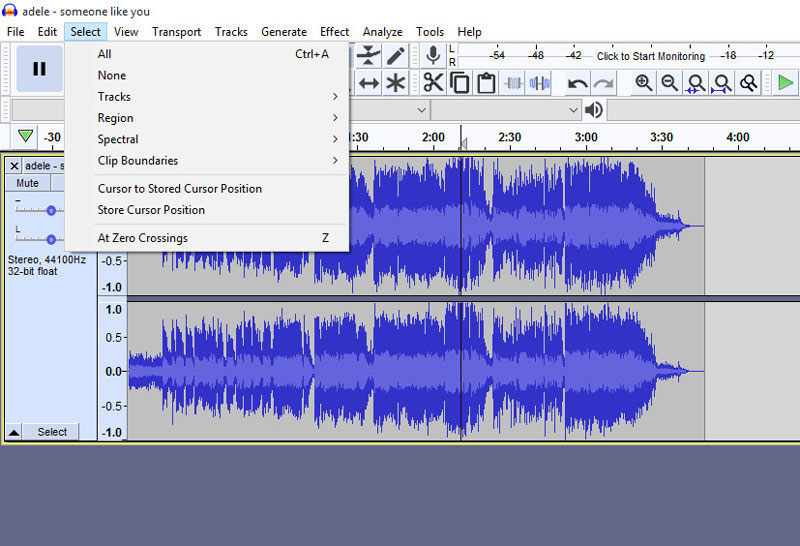
Schritt 4. MP3 in OGG konvertieren
Wenn alle Einstellungen korrekt vorgenommen wurden, klicken Sie auf "Datei">"Export">"Als OGG exportieren", Um MP3 mit Audacity in OGG zu konvertieren.
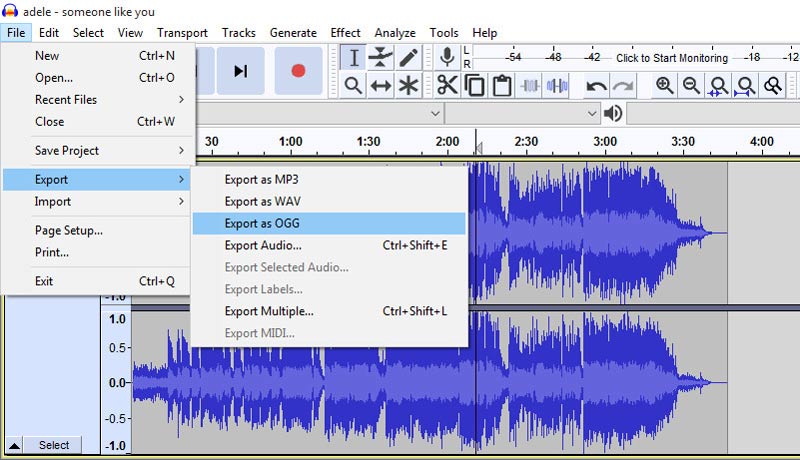
Hinweis: Wenn Sie MP3 mit der Bearbeitung der Metadaten in OGG konvertieren möchten, klicken Sie einfach auf "Datei">"Export">"Mehrere exportieren…"> Wählen Sie“Ogg Vorbis-Dateien"Von" Format "und passen Sie die Audioqualität von 0 bis 10 an.> Klicken Sie auf" Exportieren "> Bearbeiten Sie die Metadaten und klicken Sie auf" OK ", um die Konvertierung von MP3 in OGG mit Audacity zu starten.
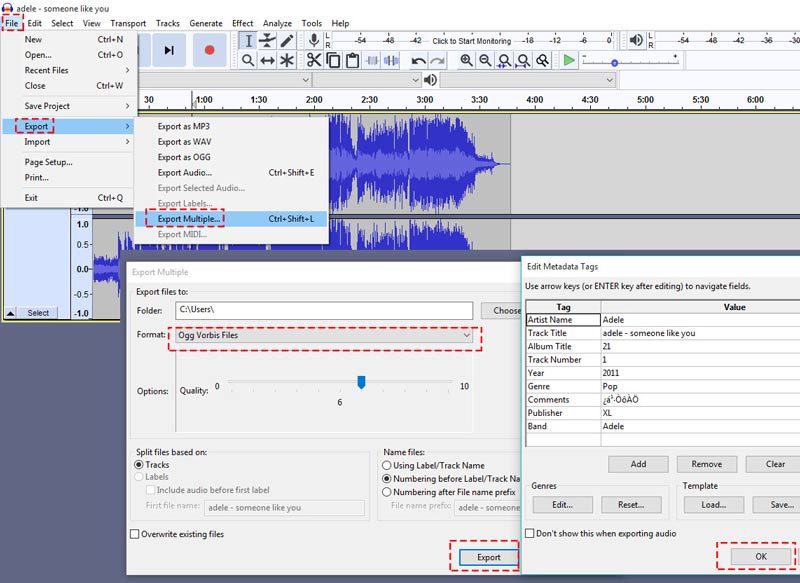
Audacity ist gut für die Transcodierung von MP3 in OGG mit leistungsstarken Effekten. Möglicherweise sind jedoch weitere Anstrengungen erforderlich, um die Stapelkonvertierung von MP3 in OGG zu starten.
Teil 3. Konvertieren von MP3 in OGG mit VLC
Ein weiterer kostenloser MP3-OGG-Konverter, der plattformübergreifend arbeitet, ist VLC. VLC ist der kostenlose Mediaplayer zum Abspielen von MP3, OGG, MP4, MOV usw. auf Computer und Mobiltelefon. Außerdem verfügt es über eine Konvertierungsfunktion für Batch-MP3 in OGG. Sehen wir uns die Anleitung zum Ändern von MP3 in OGG mit VLC an.
Schritt 1. Laden Sie VLC auf den Computer herunter
Laden Sie VLC kostenlos auf Ihren Computer herunter. Es ist kompatibel mit Windows, Mac, Linux, Android, iOS usw.
Starten Sie es nach der erfolgreichen Installation einfach.
Schritt 2. Fügen Sie MP3-Dateien zu VLC hinzu
Klicken Sie oben links im Menü auf „Medien“, um "Konvertieren / Speichern". Klicken Sie dann im Popup-Fenster auf die Option „Hinzufügen“, um eine oder mehrere MP3-Dateien zu importieren.
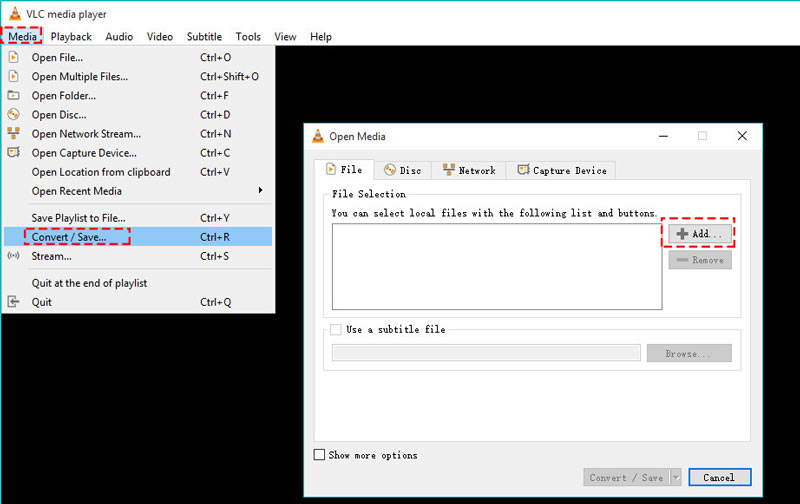
Schritt 3. MP3 in OGG konvertieren
Wählen "Konvertieren"Aus der Dropdown-Liste und Sie müssen"Audio - Vobirs (OGG)"Aus" Profil ".
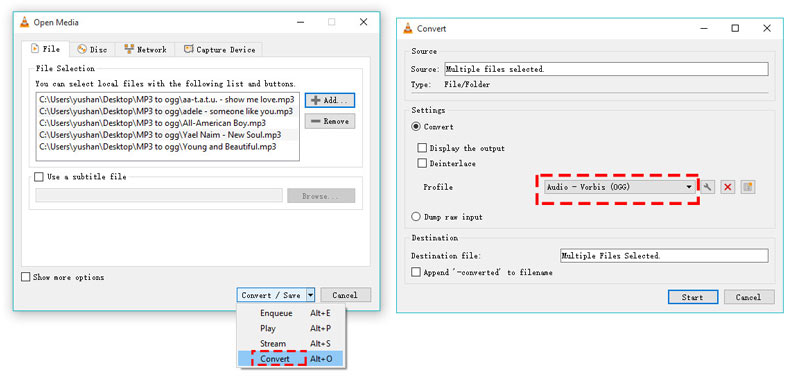
Sie können den Audio-Codec, die Bitrate, den Kanal und die Samplerate optional anpassen, indem Sie auf „die EinstellungenBild neben OGG-Profil.
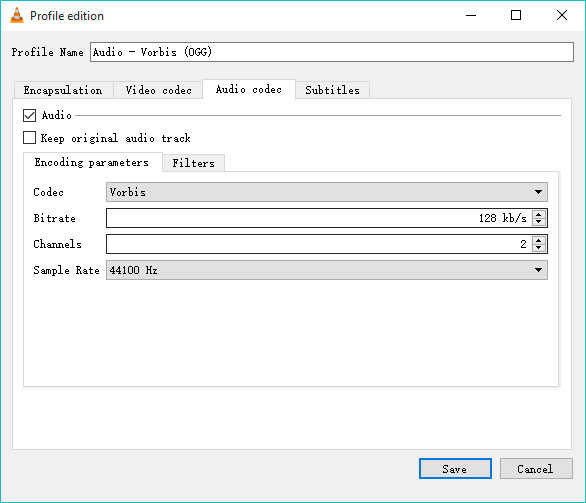
Dann klick "sparen"Und zurück zur Konvertierungsoberfläche, um auf"Anfang", Um MP3 auf Ihrem Computer in OGG zu ändern.
Im Vergleich zu Audacity fehlen VLC die Audiobearbeitungsfunktionen.
Teil 4. Konvertieren von MP3 in OGG mit Vidmore Video Converter (Bearbeitungseinstellungen)
Für die Konvertierung von MP3 in OGG mit Bearbeitungsfunktionen und die Stapelkonvertierung wird die Verwendung empfohlen Vidmore Video Converter.
Vidmore Video Converter ist der professionelle und einfache MP3-OGG-Konverter für Windows und Mac. Es akzeptiert MP3 und fast alle Video- und Audiodateien und konvertiert in einfachen Schritten in OGG.
Neben der Stapelkonvertierung von MP3 in OGG können Sie mit den Bearbeitungsfunktionen die Audioeinstellungen, den Clip, die Lautstärke usw. anpassen.
- Konvertieren Sie MP3, OGG, WMA, WAV, FLAC, AIFF, AAC, AU, M4A, M4R, M4B usw.
- Konvertieren Sie MP4, MOV, MKV, WMV, MTS, M2TS, MXF, DAT usw. in OGG.
- Schneiden Sie MP3-Dateien aus und führen Sie sie zusammen, bevor Sie sie in OGG konvertieren.
- Passen Sie die OGG-Bitrate, die Abtastrate, die Codierung und den Kanal an.
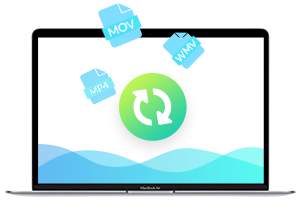
Lassen Sie uns nun überprüfen, wie der MP3 / OGG-Konverter auf Ihrem Computer funktioniert.
Schritt 1. Laden Sie den MP3 to OGG-Konverter herunter
Laden Sie Vidmore Video Converter kostenlos auf Ihren Computer herunter, indem Sie auf den folgenden Download-Link auf Ihren Computer klicken. Starten Sie es, nachdem Sie es erfolgreich installiert haben.
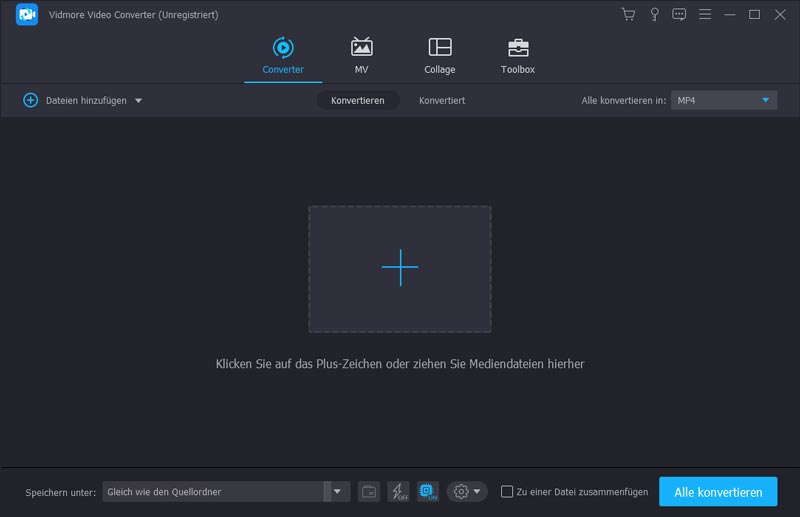
Schritt 2. Fügen Sie MP3-Dateien hinzu
Wählen Sie die MP3-Dateien aus, die Sie in OGG konvertieren möchten, und ziehen Sie sie per Drag & Drop in diese Software. Alternativ können Sie auf "Datei hinzufügen"Um eine hinzuzufügen oder Batch MP3 Dateien in diese Software.
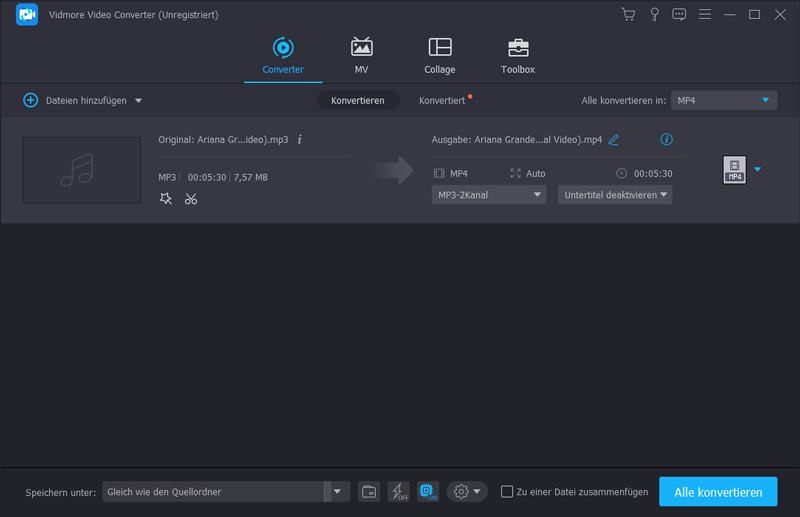
Schritt 3. Bearbeiten Sie MP3-Dateien (optional)
Hier können Sie die MP3-Dateien optional bearbeiten, bevor Sie sie in OGG konvertieren.
Klicken "Clip", Um mit dem Zuschneiden der MP3-Dateien zu beginnen. Hier können Sie die MP3-Datei teilen oder nach Belieben zuschneiden.
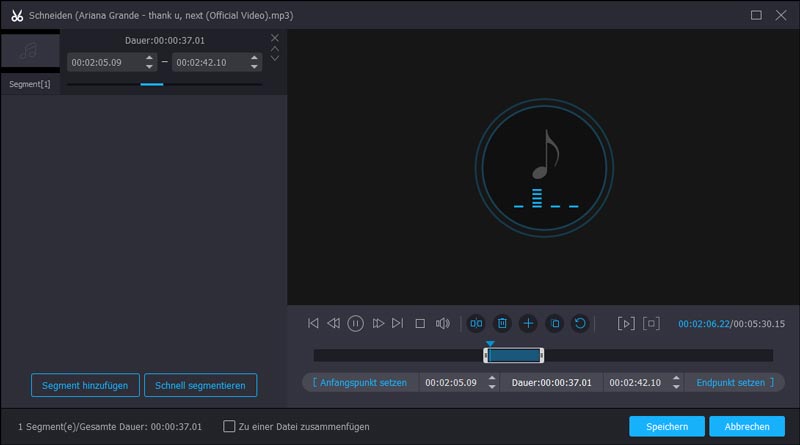
Klicken "Bearbeiten"In der Hauptoberfläche, um die Lautstärke anzupassen.
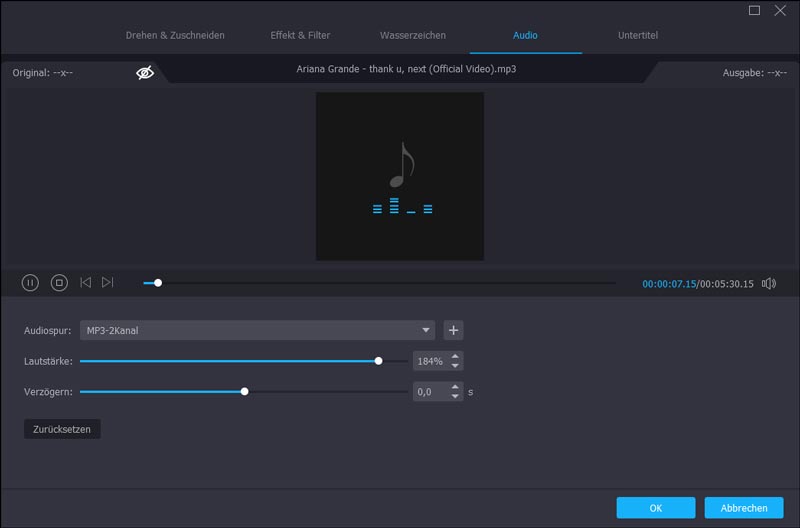
Schritt 4. Wählen Sie die OGG-Ausgabe
Wählen "OGG - Ogg Vorbis Audio (* .ogg)"Aus der Dropdown-Liste von "Profil". Klicken Sie bei Bedarf neben dem OGG-Ausgabeformat auf „Einstellungen“, um die Audiocodierung, die Kanäle, die Bitrate und die Abtastrate anzupassen.
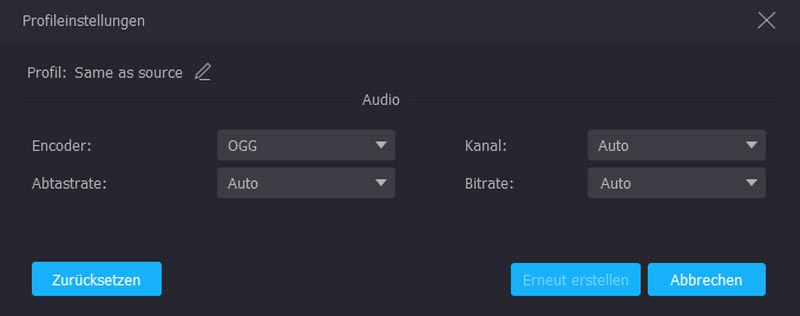
Schritt 5. Konvertieren Sie MP3 in OGG
Für Ihre Stapelkonvertierung von MP3 zu OGG müssen Sie das Kontrollkästchen vor "Auf alle anwenden", Um alle MP3-Dateien zu aktivieren. Dann klick "Konvertieren", Um die Konvertierung von MP3 in OGG auf Ihrem Computer zu starten.
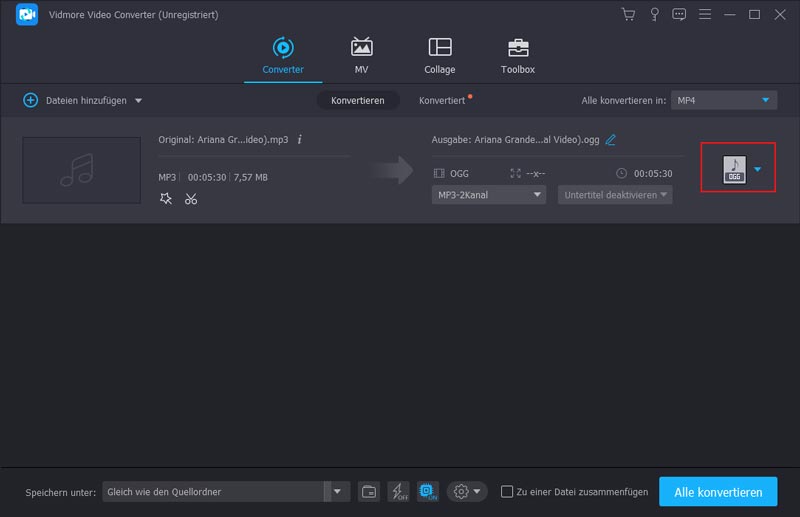
Das ist alles dazu.
Fazit
Wenn es um MP3 zu OGG geht, gibt es verschiedene kostenlose Online-Audiokonverter. Die langsame Konvertierungsgeschwindigkeit und die begrenzte Dateigröße oder -zahl werden Sie jedoch abschrecken. Daher werden Ihnen zwei weitere kostenlose Desktop-Software, VLC und Audacity, empfohlen. Der beste MP3-zu-OGG-Konverter ist sicherlich der Vidmore Video Converter, der die Stapelkonvertierung von MP3 zu OGG mit leistungsstarken Bearbeitungsfunktionen unterstützt.
Welche Art der Konvertierung von MP3 in OGG ist Ihre Lieblingsmethode?
Lassen Sie es mich wissen, indem Sie Ihre Kommentare hinterlassen.
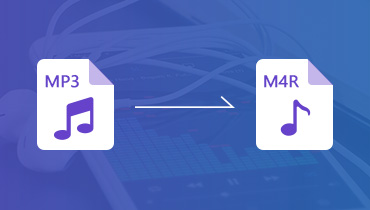 So konvertieren Sie MP3 kostenlos in M4R-Klingelton Online
So konvertieren Sie MP3 kostenlos in M4R-Klingelton Online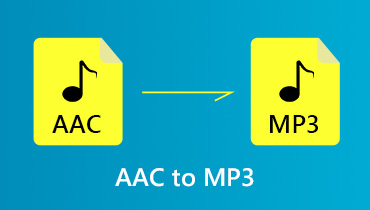 So konvertieren Sie AAC effizient in MP3 mit oder ohne iTunes
So konvertieren Sie AAC effizient in MP3 mit oder ohne iTunes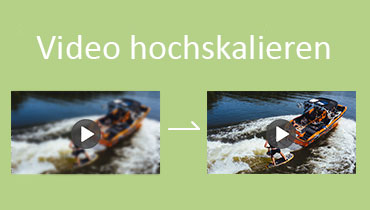 So skalieren Sie Videos und erhöhen die Videoauflösung in höherem Maße
So skalieren Sie Videos und erhöhen die Videoauflösung in höherem Maße